Cómo evitar que Windows 98 permita el acceso al escritorio sin autenticación
Peligro:
Este artículo discute hacer cambios en el registro de tu servidor. Antes de realizar cualquier técnica mencionada, asegúrate de tener una copia de seguridad completa de tu estación de trabajo. Si cometes un error al hacer cambios en el registro, es posible que tu servidor no se pueda iniciar, lo que requeriría una reinstalación de Windows para corregirlo. Procede con extrema precaución.

Antes de comenzar
Antes de desactivar el inicio de sesión de omisión, debes asegurarte de que tu estación de trabajo ya tenga algún tipo de autenticación de red disponible. Windows 98 mantendrá una base de datos local de usuarios, pero la mejor manera de autenticar a los usuarios es a través de tu servidor. Haz clic derecho en "Entorno de red" y selecciona "Propiedades". Cuando aparezca la ventana de propiedades, selecciona "Cliente para redes Microsoft" y haz clic en el botón "Propiedades". En la casilla de "Validación de inicio de sesión", selecciona "Iniciar sesión en un dominio de Windows NT" e ingresa el nombre de dominio en la casilla "Dominio de Windows NT".
No te preocupes si no estás utilizando Windows NT, sino que te estás autenticando contra otro sistema operativo de red. El ajuste del registro a continuación funcionará con la mayoría de los otros esquemas de autenticación de Sistemas Operativos de Red. Solo asegúrate de que tu estación de trabajo esté configurada para que el cliente de red se establezca como el Inicio de sesión de red principal en la pantalla de propiedades de Red.
Evitando el acceso sin autenticación
Para evitar que los usuarios de Windows 98 omitan la pantalla de inicio de sesión, inicia sesión en tu estación de trabajo. Irónicamente, si quieres, puedes omitir la pantalla de inicio de sesión presionando [Esc].
 Cómo configurar el inicio de sesión automático en Windows XP
Cómo configurar el inicio de sesión automático en Windows XPInicia el editor del registro seleccionando "Ejecutar" en el menú Inicio, escribiendo regedit en el cuadro de texto Abrir y haciendo clic en OK. Cuando se abra la ventana del Editor del Registro, navega a través del panel izquierdo hasta llegar a HKEY_LOCAL_MACHINE\Network\Logon. En el panel derecho, busca el valor llamado MustBeValidated.
Si el valor existe, probablemente esté configurado en 0. Para cambiar el valor, haz doble clic en él. Verás la pantalla "Editar valor DWORD". Ingresa un valor de 1 en el campo Datos del valor y haz clic en OK.
Si el valor no existe, deberás agregarlo. Selecciona "Nuevo" | "Valor de DWORD" en el menú Editar. El nuevo valor aparecerá en el panel derecho, solicitándote un nombre de valor. Escribe MustBeValidated y presiona [Enter]. Haz doble clic en el nuevo valor. Verás la ventana "Editar valor DWORD". Ingresa un valor de 1 en el campo Datos del valor y haz clic en OK. Cuando hayas terminado, tu pantalla de Regedit se verá como la de Figura A.
| Figura A |
| Añade la clave MustBeValidated a tu registro. |
Cuando hayas terminado, cierra Regedit. Tus cambios en el registro se guardarán automáticamente. Reinicia tu estación de trabajo. Cuando tu estación de trabajo se reinicie, puedes probar si el cambio en el registro funcionó presionando [Esc] en la pantalla de inicio de sesión. En lugar de ir a un escritorio, deberías ver la pantalla que se muestra en Figura B.
| Figura B |
| Windows 98 ya no te permite presionar [Esc] para omitir la autenticación. |
 Cómo proteger tus contraseñas en Windows y evitar que sean fácilmente hackeadas
Cómo proteger tus contraseñas en Windows y evitar que sean fácilmente hackeadasEn Newsmatic nos especializamos en tecnología de vanguardia, contamos con los artículos mas novedosos sobre Microsoft, allí encontraras muchos artículos similares a Cómo evitar que Windows 98 permita el acceso al escritorio sin autenticación , tenemos lo ultimo en tecnología 2023.

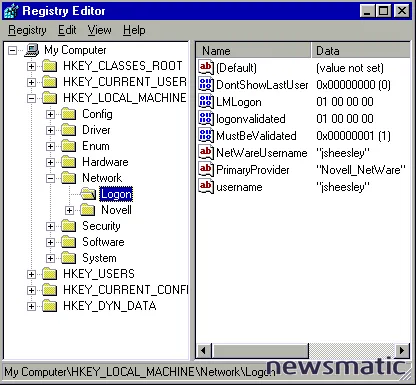

Artículos Relacionados